Windows 10: Bloquear atualizações automáticas do Windows com o utilitário (KB3073930)
A Microsoft lançou atualizações automáticas emquase diariamente para o Windows Insiders na semana passada. Geralmente, esses são patches de segurança e estabilidade para prepará-lo para o lançamento oficial, que fica a apenas dois dias.
No entanto, no fim de semana, houve muitosrelatórios de uma atualização automática (KB3074681) causando falha no Windows 10 Explorer. Logo após esse desastre, a Microsoft lançou o pacote de solução de problemas (KB3073930) que permite bloquear atualizações automáticas.
Ocultar atualizações do Windows 10
Faça o download da ferramenta de mostrar ou ocultar atualizações. Mantenha-o em um local conveniente ou em uma unidade flash, pois ele não é instalado. Você precisará executá-lo manualmente se surgir um problema.
Ele executará uma verificação e você só precisará selecionar Ocultar atualizações, o Windows não instalará atualizações ocultas.

Agora selecione a atualização que está causando o problema ou apenas oculte algo que você simplesmente não deseja. Clique em Avançar e você não verá essa atualização novamente.
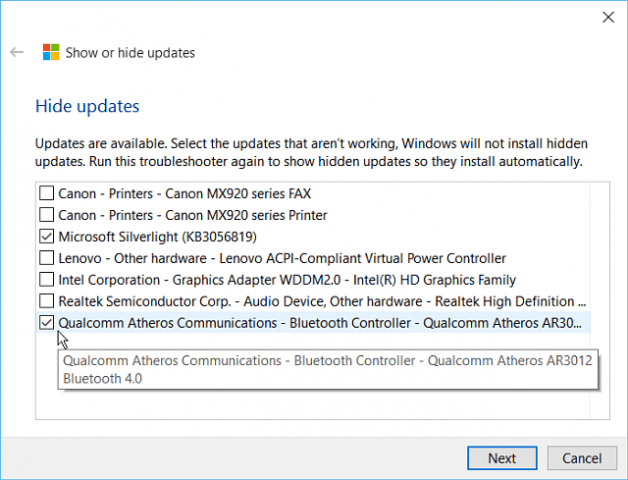
Em seguida, se você deseja instalar uma das atualizações ocultas posteriormente, execute o utilitário e selecione Mostrar atualizações ocultas e marque as que deseja, e o Windows Update as instalará automaticamente.
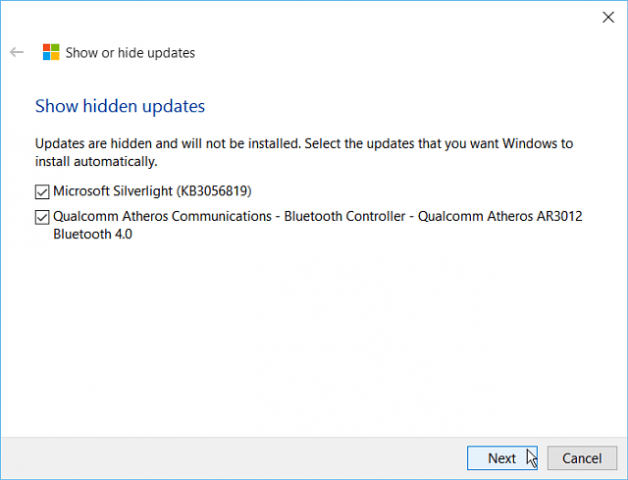
Atualmente, esta ferramenta é destinada ao Windows Insiders,mas qualquer pessoa poderá usá-lo depois de atualizar seu sistema para o Windows 10. Também deve ser observado que, se você tiver a versão do Windows 10 Pro, poderá adiar as atualizações automáticas posteriormente. Esse é um recurso interno e não é necessário o download de software separado.
Como a Microsoft está executando o Windows como serviço(WaaS) e exigindo que as atualizações sejam instaladas automaticamente, ative a Restauração do sistema e o Windows criará automaticamente um ponto de restauração antes de instalar as atualizações.
Para obter mais informações, leia nosso artigo: Como habilitar e criar um ponto de restauração do sistema no Windows 10.










Deixe um comentário